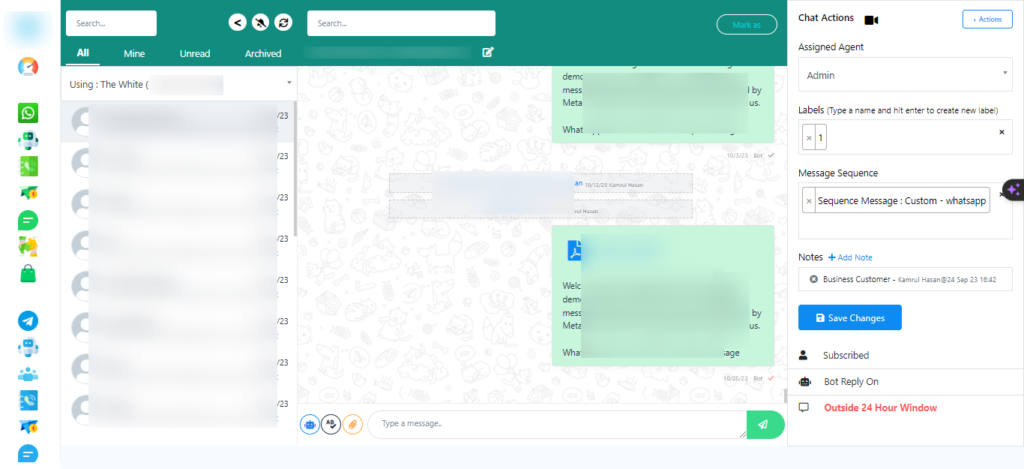
- Acesse o bate-papo ao vivo do WhatsApp
Faça login no seu painel.
2. Entre no chat ao vivo
Clique na opção `Bate-papo ao vivo`.
3. Pesquisar assinantes
Na interface do Live Chat, você encontrará uma barra de pesquisa. Você pode usá-lo para procurar assinantes ou qualquer informação específica.

4. Navegue de volta
Se você precisar retornar ao painel, há um botão Voltar disponível. Clique nele para voltar.
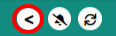
5. Gerenciar notificações
Ao lado do botão Voltar, há um botão de notificações. Você pode ativar ou desativar notificações. Quando ativado, você receberá um alerta sonoro para novas notificações.

6. Atualizar bate-papo ao vivo
Ao lado do botão de notificações, há um botão de atualização. Clique nele para atualizar o chat ao vivo.
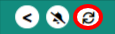
7. Marcar conversas
Então você tem a opção `Marcar como`. Escolha entre opções como `lido`, `não lido`, `arquivado` ou `desarquivado`.
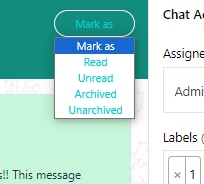
8. Alternar entre contas do WhatsApp
Se você tiver várias contas de bot do WhatsApp conectadas, use a lista suspensa para alternar entre elas.
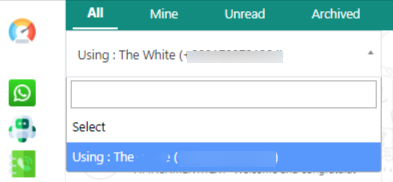
9. Enviar modelos
Para enviar modelos de mensagens do WhatsApp aos assinantes, clique no ícone do robô e selecione o modelo desejado.
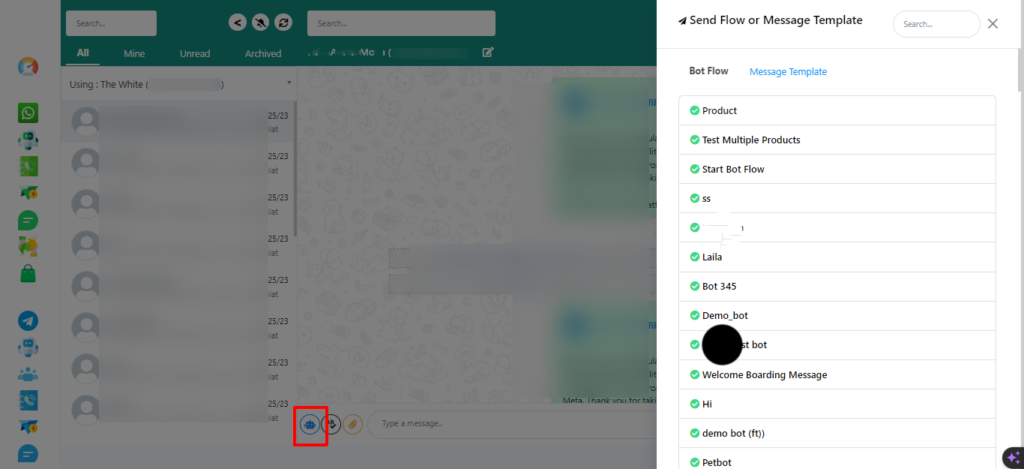
10. Gerenciar assinantes
Você pode realizar diversas ações para assinantes no chat. As opções incluem cancelamento de inscrição, pausa nas respostas do bot e redefinição do fluxo de entrada.

- Cancelando assinatura de assinantes:
- Cancelar a inscrição de um assinante significa que ele não receberá mais mensagens do seu bot.
- Isso normalmente é usado quando um assinante solicita parar de receber mensagens ou quando deseja cancelar seu serviço de mensagens.
- É uma forma de respeitar a escolha do usuário de interromper a comunicação.
- Pausando respostas do bot:
- Pausar as respostas do bot suspende temporariamente as respostas automatizadas do seu bot para um assinante específico.
- Isso pode ser útil quando um assinante precisa de intervenção humana ou se você deseja interromper temporariamente as interações do bot para esse usuário.
- Você pode fazer isso ao lidar com uma consulta complexa que o bot não consegue responder sozinho.
- Redefinindo o fluxo de entrada:
- Redefinir o fluxo de entrada de um assinante significa limpar quaisquer informações ou respostas coletadas anteriormente e iniciar a conversa novamente.
- Pode ser empregado quando um assinante encontra dificuldades ou confusão na conversa e precisa reiniciá-la.
- Esta ação permite uma interação nova e mais suave.
11. Atribuir agentes e muito mais.
Você pode atribuir uma mensagem aos membros da sua equipe na seção `agente atribuído`. Selecione um agente para a conversa e adicione rótulos e sequências, se necessário. Então, salve-o.
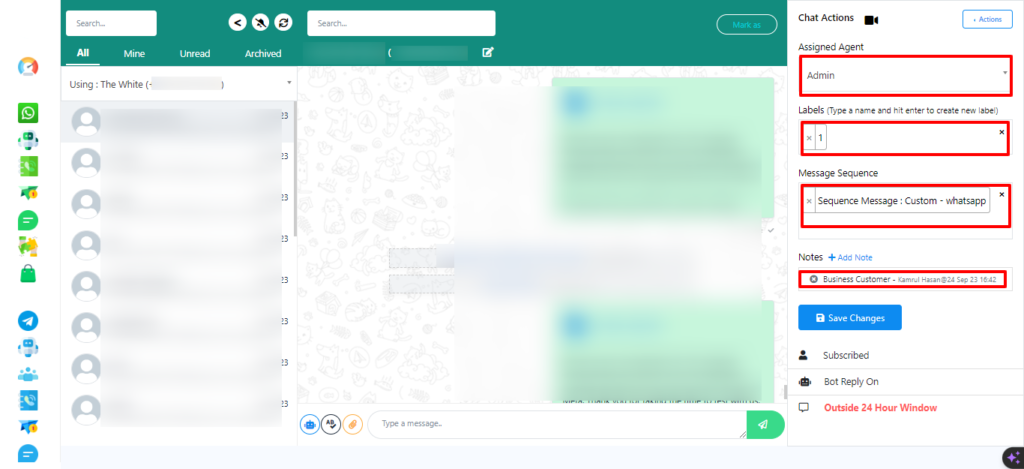
12. Informações do assinante
Você verá informações do assinante, incluindo se o usuário cancelou a assinatura, o status da resposta do bot e se o assinante está dentro ou fora da janela de 24 horas.
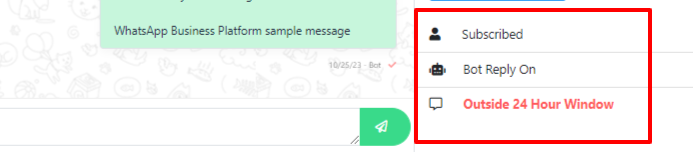
13. Compreendendo a regra das 24 horas
Explicação da regra de 24 horas para WhatsApp: Forneça informações sobre a janela de 24 horas do WhatsApp para mensagens.
14. Classificar mensagens
Você pode classificar as mensagens verificando se alguma está atribuída a você e organizá-las com base nas guias Todas, Minhas, Não lidas ou Arquivadas.

15. Criar membros da equipe
No painel, vá para `Função da equipe`.
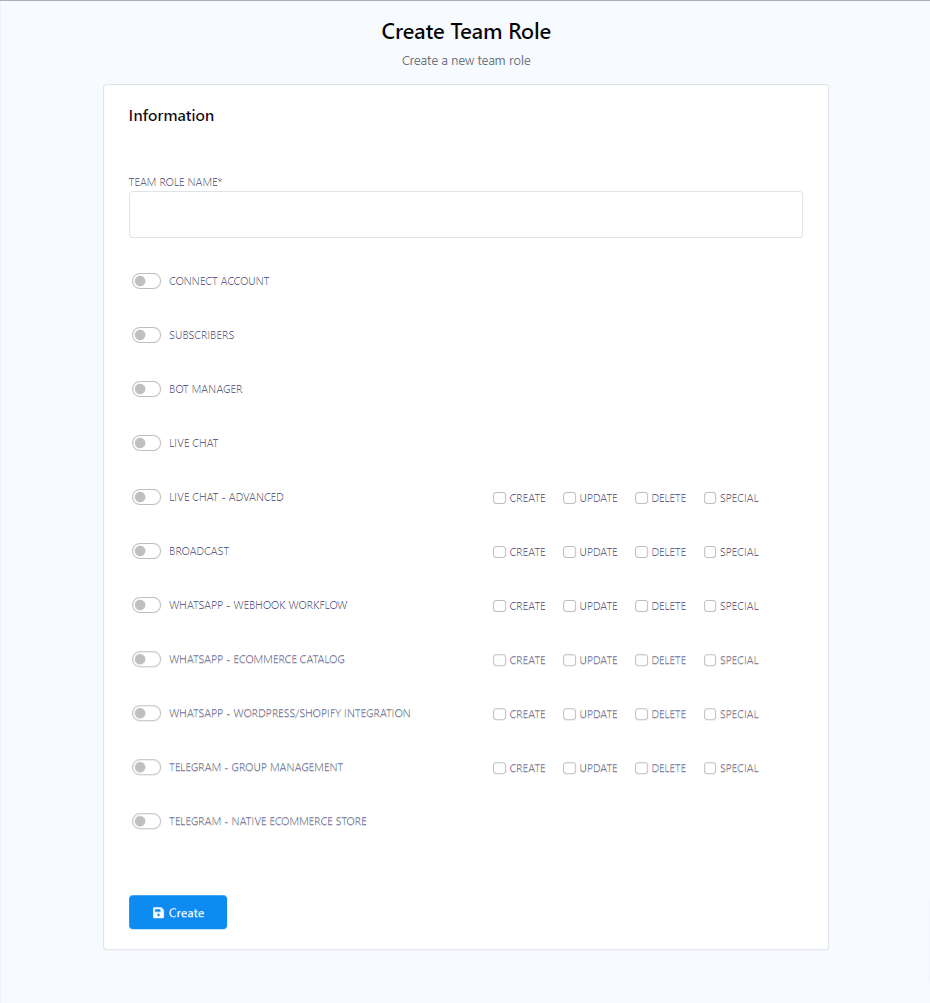
Clique no botão `Criar` para adicionar uma nova equipe. Forneça o nome da equipe e alterne as várias opções que desejar.
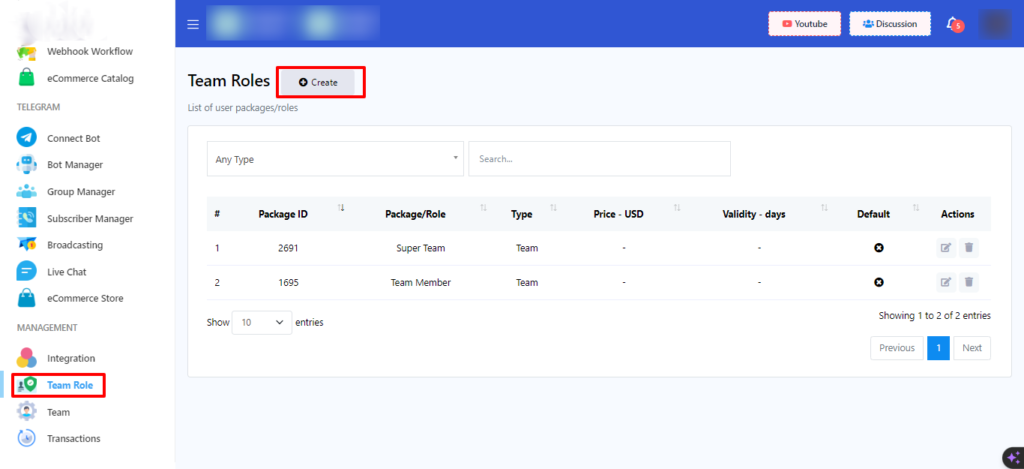
16. Receba notificações de chat ao vivo
SendFlow AI também exibe notificações de chat ao vivo no painel, mantendo você informado sobre novas mensagens e interações.


